WPS Office怎么将图片添加边框
来源:互联网 更新时间:2025-08-12 19:00
或许许多的用户想了解WPS Office怎么将图片添加边框,下面让号令cc为你解答这个问题吧,一起来看看。
WPS Office怎么将图片添加边框
1.打开WPS文档,点击工具栏上的“插入”按钮,选择并插入您想要添加边框的图片。
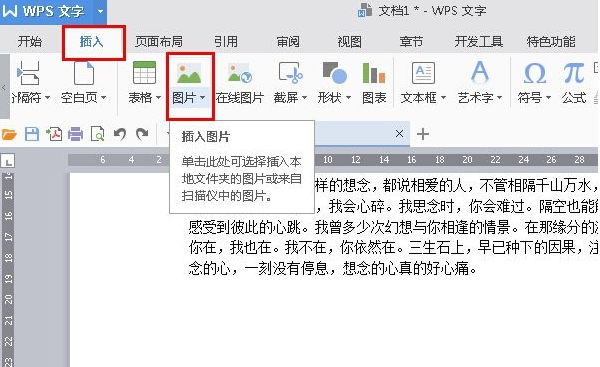
2.插入图片后,单击选中图片,然后右键点击选择“设置对象格式”,在弹出的菜单中选择“属性”。
3.在属性设置中,找到并点击“填充与线条”选项,进入线条设置界面。
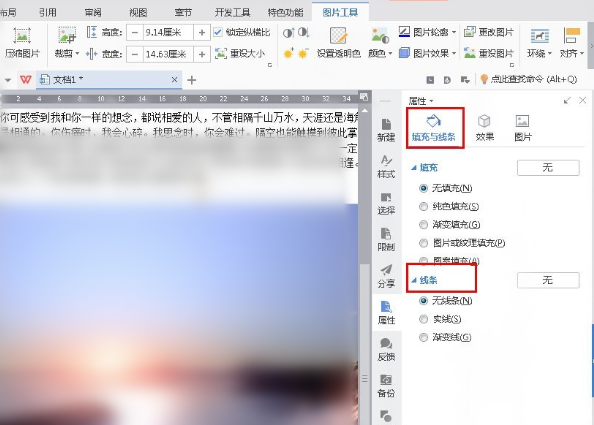
4.在“线条选项”中,您可以自定义线条的粗细、样式和颜色,以满足您的设计需求。
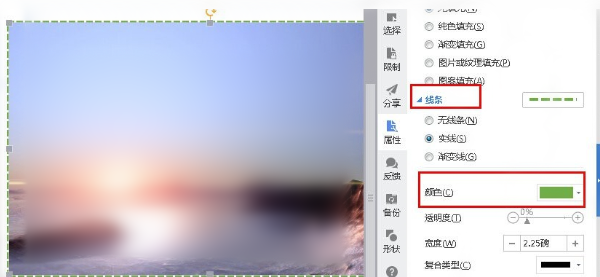
5.完成边框设置后,点击“确定”返回文档,您将看到图片已经成功添加了边框。
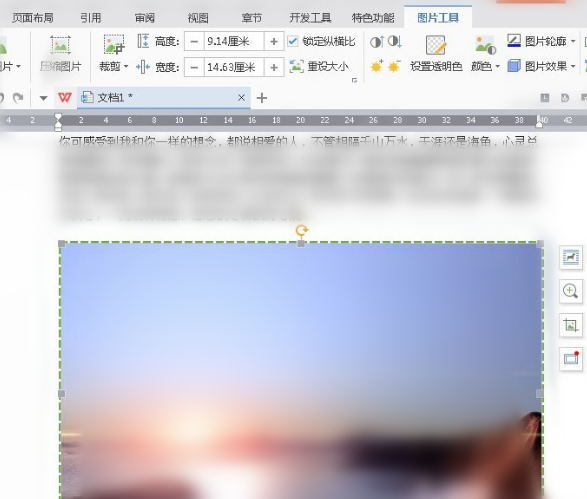
结语:上面是号令cc的小编为您收集的WPS Office怎么将图片添加边框,希望有帮到小伙伴们,更多相关的文章请收藏号令cc
-
魔兽世界虚空汇聚之地任务攻略
-
魔兽世界塔碧卡任务攻略
-
魔兽世界摇曳蜂舞任务攻略
-
密室逃脱设计师需要擅长哪项技能 蚂蚁新村今日答案2025.8.26
-
和平精英无垠阁皮肤需要多少钱
-
蚂蚁庄园小课堂今日最新答案2025年8月1日
-
古代的“马快”指的是哪种职业 蚂蚁新村7月29日答案
-
BTC币最新价格走势图实时软件 比特币今日汇率k线分析
-
以太坊ETH最新价格APP ETH最新价格走势图分析软件
-
云顶之弈S15兵王纹章怎么合成
-
云顶之弈S15登神天使阵容攻略
-
云顶之弈S15斗魂莎弥拉阵容攻略
-
云顶之弈S15星守阿狸阵容攻略
-
云顶之弈S15水晶95阵容攻略
-
云顶之弈S15高法拉克丝阵容攻略
-
3dmax怎么倒圆角
-
蚂蚁庄园今日课堂答题2025年8月2日
-
蚂蚁庄园答题今日答案2025年8月2日
-
蚂蚁庄园小鸡答题今日答案2025年8月2日
-
三角洲行动宝藏月长弓溪谷点位在哪



